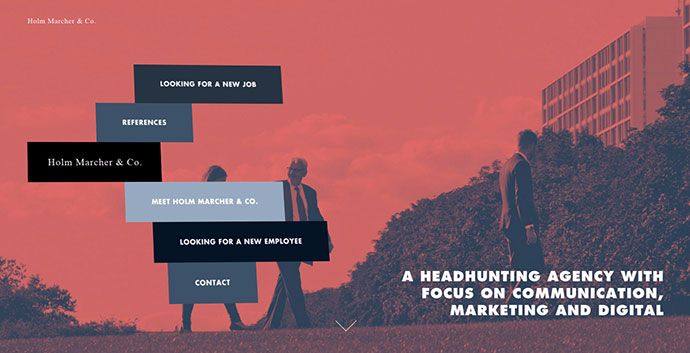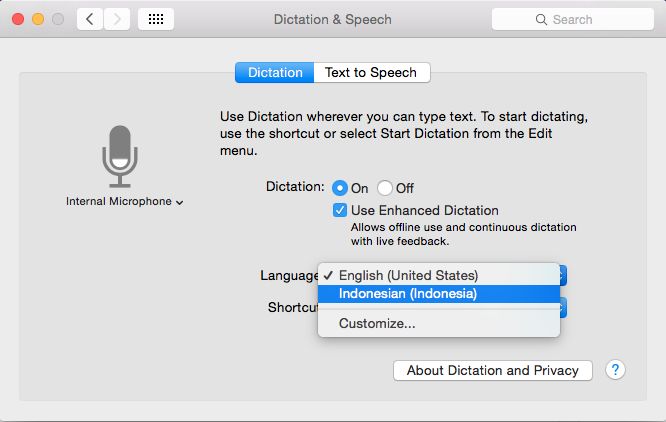Membuat Tulisan Dengan Suara, Tanpa Mengetik Dengan Jari
Membuat tulisan artikel dengan suara (speech recognition) — Beberapa minggu ini kami mencoba kebiasaan baru di Jurnal Web, dimana sebisa mungkin membuat tulisan dengan memanfaatkan suara (suara menjadi teks) dan mengurangi mengetik dengan jari, jadi pada saat menulis hanya memanfaatkan microphone, penulis artikel tinggal berbicara dan nanti otomatis suara akan diubah menjadi teks.
Hal tersebut mungkin sudah dilakukan oleh website-website lain di luar sana, namun terus terang Jurnal Web baru membiasakan diri dengan hal tersebut beberapa minggu ini saja.
Peralatan yang digunakan
Disini kami hanya menggunakan sebuah laptop yang tentunya sudah memiliki Microphone, jika laptop / komputer Anda tidak ada microphonenya, Anda bisa membeli microphone di toko aksesoris komputer terdekat.
Cara melakukannya
Karena pada saat artikel ini dibuat kami menggunakan Apple Macbook Pro (Mac OS X Yosemite), jadi kami hanya mengaktifkan fitur Dictation yang sudah tersedia. Menu dictation tersebut ada di System Preferences -> Dictation & Speech. Anda bisa lihat disini.
* Untuk pengguna Windows kami bahas sedikit dibagian akhir artikel ini.
Pilihan bahasa pada fitur Dictation ini secara default hanya tersedia untuk orang yang berbahasa Inggris (English), namun karena Jurnal web menggunakan bahasa Indonesia, jadi kami harus mendownload terlebih dahulu support untuk bahasa Indonesia, ukuran file nya sekitar 300Mb. Namun tidak sia-sia karena komputer jadi bisa menganali suara orang yang berbahasa Indonesia dengan sangat baik.
Selanjutnya untuk pengaturannya tinggal mengaktifkan status Dictation menjadi On, lalu pilih Use Enhanced Dictation. Untuk bagian Language pilih Indonesian (Indonesia).
Selanjutnya tinggal arahkan kursor ke kolom penulisan artikel lalu di menu Google Chrome tinggal klik Edit -> Start Dictation atau tekan FN dua kali dan setelah itu Anda sudah bisa membuat tulisan dengan suara.
Berikut ini tampilan ketika proses pembuatan tulisan
Terlihat disitu ada gambar microphone yang menandakan komputer siap menerima input berupa suara untuk nantinya secara otomatis akan di konversi menjadi teks.
Untuk Pengguna Windows
Untuk pengguna Windows sebenarnya caranya sama saja, namun di windows namanya bukan dictation namun Windows Speech Recognition. Menunya ada di :
Start -> All Programs -> Accessories -> Ease of Access -> Windows Speech Recognition.
Untuk memulainya Anda bisa menyebut “start listening” atau klik pada tombol Microphone.
Info untuk penggunaan di Windows bisa dilihat disini.
Tips
Ada beberapa tips ketika menulis dengan suara. misalnya Anda harus menyebutkan dengan suara untuk membuat karakter khusus, misal:
titik, koma, spasi, kurung buka, kurung tutup, titik dua, bahkan Anda harus menyebut “paragraph” untuk membuat paragraph baru.
Selain itu pada saat menulis sebaiknya Anda berada di ruangan yang cukup tenang agar suara bisa terdengar dengan baik, dan agar Anda tidak malu dengan orang sekitar saat berbicara. Karena menulis di depan kakek, nenek, ibu, bapak yang agak gaptek misalnya, Anda bisa-bisa dianggap orang gila karena dianggap berbicara sendiri. Hehe…
Itulah sedikit pengalaman kami dalam menciptakan tulisan di Jurnalweb.com dengan menggunakan suara, sejauh ini hal tersebut cukup efektif dan menciptakan artikel jadi lebih mudah dan capat. Selamat mencoba.
Sumber: http://www.jurnalweb.com/membuat-tulisan-dengan-suara-tanpa-mengetik-dengan-jari/
Bagikan artikel ini :